
Mục lục:
- Bước 1: Danh sách Phần & Hướng dẫn Video
- Bước 2: Thiết kế mạch
- Bước 3: Thực hiện cách ly PCB
- Bước 4: Làm cáp cho ống Nixie
- Bước 5: Cắt Vỏ MDF bằng Laser
- Bước 6: Làm 1/2 hộp
- Bước 7: Cài đặt PCB / Nút và Đấu dây
- Bước 8: Tải xuống mã
- Bước 9: Tạo mặt sau
- Bước 10: Điều chỉnh thời gian
- Bước 11: Làm mặt nạ
- Tác giả John Day [email protected].
- Public 2024-01-30 13:31.
- Sửa đổi lần cuối 2025-01-23 15:15.

Trong hướng dẫn này, tôi sẽ chỉ cách tạo đồng hồ Nixie với Arduino bằng mạch đơn giản nhất có thể. Tất cả chúng đều được đặt trong hộp gỗ MDF. Sau khi hoàn thành, đồng hồ trông giống như một sản phẩm: ưa nhìn và nhỏ gọn chắc chắn.
Hãy bắt đầu
Bước 1: Danh sách Phần & Hướng dẫn Video
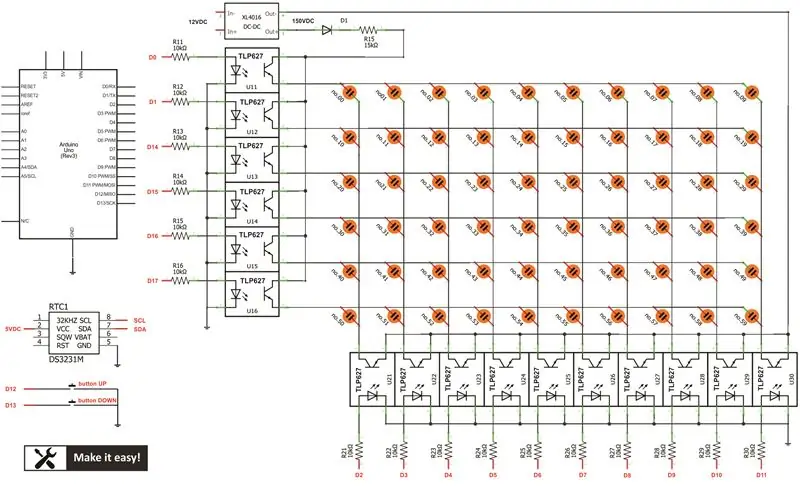

Để làm rõ hơn, chúng ta hãy xem danh sách các phần để thực hiện dự án này
1. Arduino UNO (1 bộ)
2. Mô-đun đồng hồ thời gian thực DS3231
3. Mô-đun nâng cấp DC 12VDC đến 150VDC (1 bộ)
4. Ống Nixie (6 cái)
5. Chip cách ly TLP627-4 (4pcs)
6. Điện trở 10K
7. Đầu ghim
8. Cáp Breadboard
9. Mô-đun cấp nguồn 220VAC / 12VDC (1pc)
10. Nút (2 cái)
11. Gỗ MDF dày 3mm (cắt laser)
12. Keo trắng (dành cho gỗ MDF)
13. Tấm từ vĩnh cửu
Bước 2: Thiết kế mạch

Tạo mạch như trong thiết kế hình ảnh
Ống Nixie cần điện áp cao (khoảng 150VDC) để sáng, nhưng nó sử dụng dòng điện thấp (1-2mA). Mô-đun nâng cấp DC 12VDC -> 150VDC phù hợp cho ứng dụng này.
Mạch này sẽ sử dụng Arduino UNO làm bộ điều khiển chính, nó sẽ điều khiển ống nixie thông qua chip cách ly TLP-627.
60 đèn (trong số 6 đèn nixie) được kết nối dưới dạng kết nối ma trận, kết nối này sẽ giúp tiết kiệm chân Arduino -> chỉ sử dụng 16 sơ đồ chân từ Arduino (10 chân cho cột, 6 chân cho hàng)
Bằng cách kết nối ma trận, nó chỉ có thể hiển thị 1 ống tại một thời điểm. Để hiển thị 6 ống, 1 ống được hiển thị, sau đó tắt, sau đó ống tiếp theo sẽ được hiển thị, cứ thế đến ống thứ 6. Bằng cách hiển thị thường xuyên cao, mắt người có thể xem đó là chế độ xem vĩnh viễn.
Trình tự hiển thị sẽ được thực hiện bởi mã Arduino.
Mô-đun đồng hồ thời gian thực DS3231 được sử dụng để giữ thời gian (ngay cả khi tắt nguồn, nó sử dụng pin di động để giữ thời gian)
Và tôi sử dụng 2 nút để điều chỉnh thời gian
Bước 3: Thực hiện cách ly PCB

Tôi đã tạo PCB để cách ly để dễ dàng kết nối với Arduino. Với chân cắm tiêu đề, chúng ta có thể sử dụng cáp breadboard để kết nối từ PCB với Arduino một cách dễ dàng
Thiết kế PCB có thể được tải xuống tại đây, bạn có thể tự làm bằng
Bước 4: Làm cáp cho ống Nixie
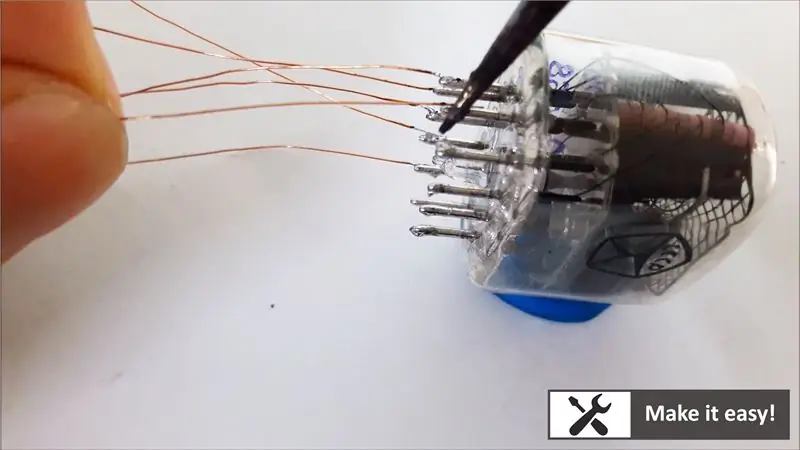


Vì ống nixie tiêu thụ dòng điện thấp, vì vậy tôi sử dụng dây đồng (lấy từ máy biến áp cũ) để đấu dây cho ống nixie.
Dây đồng này rất dễ làm việc: dễ hàn, cách ly cao, kích thước nhỏ, dễ bố trí
Sau đó, sáu ống nixie kết nối với nhau theo cột và hàng như trong mạch thiết kế. Sau đó, nó được kết nối với bảng cách ly PCB
Bước 5: Cắt Vỏ MDF bằng Laser
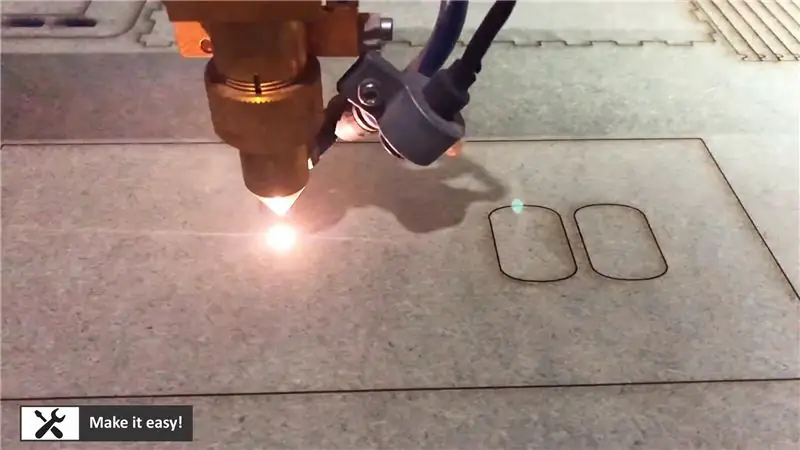
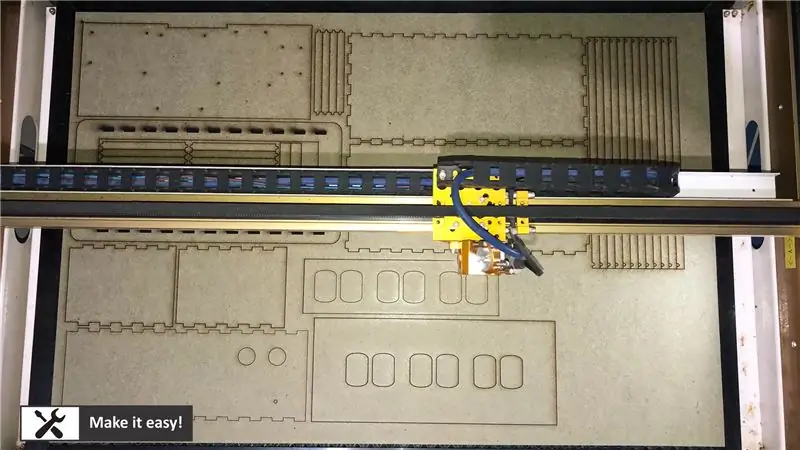

Máy cnc laser sẽ giúp cắt gỗ MDF (độ dày 3mm) theo kích thước chính xác. Tôi thiết kế từng phần khớp với nhau, sau đó sẽ dùng keo để cố định chúng.
File thiết kế cắt laser có thể tải tại đây
Lưu ý: sử dụng Corel Draw để đọc file thiết kế
Bước 6: Làm 1/2 hộp



Ở bước này, bạn làm 1/2 hộp bằng keo, sau đó lắp ống nixie vào khung giữa, sau đó lắp vào hộp.
Bước 7: Cài đặt PCB / Nút và Đấu dây
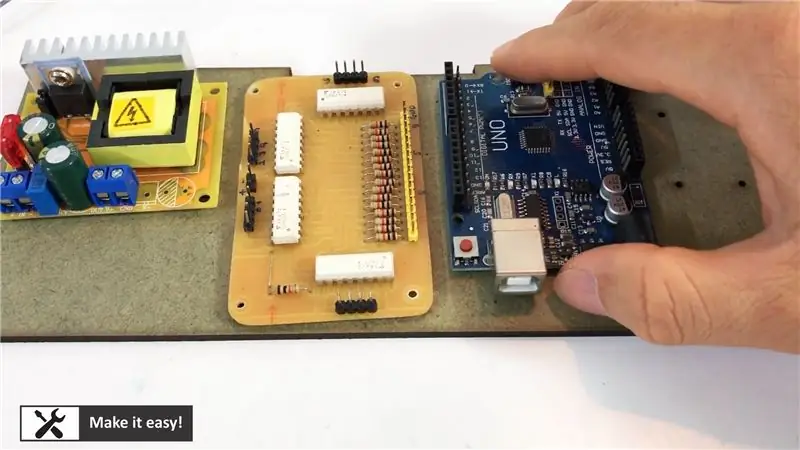



Cài đặt tất cả PCB vào khung MDF, cài đặt cả nút, sau đó đi dây cho tất cả như thiết kế mạch
Đấu dây trong bước này là một thách thức, hãy chú ý đến nó. Có thể, bạn sẽ nhận được sai thứ tự kết nối cho ống nixie, tuy nhiên, bạn có thể kết nối lại dễ dàng
Bước 8: Tải xuống mã
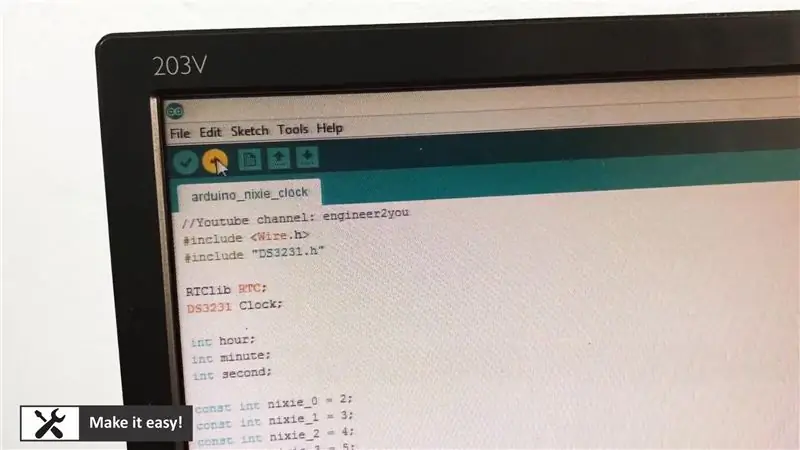
Tải xuống mã cho Arduino
Mã chính sẽ thực hiện công việc này: đọc thời gian thực từ mô-đun DS3231, sau đó hiển thị trên ống nixie thông qua PCB cách ly.
Nó cũng có thể điều chỉnh thời gian bằng hai nút: khi nhấn hai nút cùng lúc, (2 số) giây sẽ nhấp nháy, chờ điều chỉnh thời gian bằng cách nhấn nút sang trái hoặc phải để tăng hoặc giảm số. Khi kết thúc điều chỉnh số trong giây (hoặc không điều chỉnh số trong giây), sau đó số phút sẽ nhấp nháy (chờ điều chỉnh số), tiếp theo, số giờ sẽ nhấp nháy. Sau khi kết thúc, sẽ không có số nào nhấp nháy.
Code có thể tải tại đây
Bước 9: Tạo mặt sau



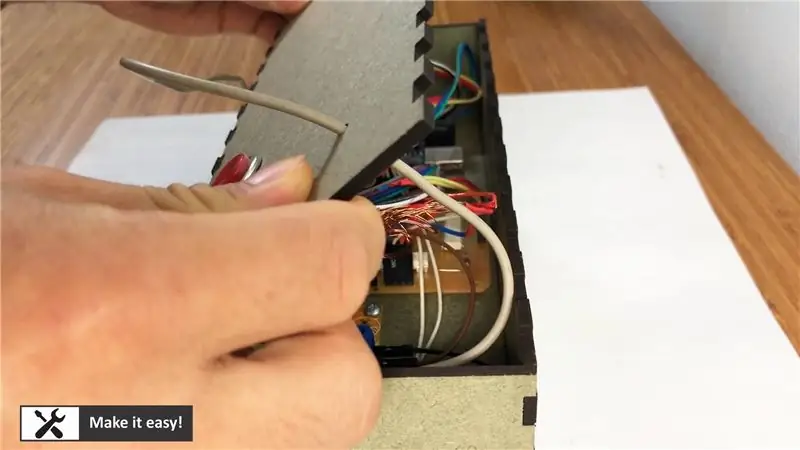
Tôi sử dụng bốn tấm từ tính để giữ tấm MDF mặt sau. Nó sẽ giúp giữ mặt sau một cách chắc chắn mà không cần sử dụng keo, để chúng ta có thể mở hộp dễ dàng trong trường hợp xử lý sự cố.
Bước 10: Điều chỉnh thời gian

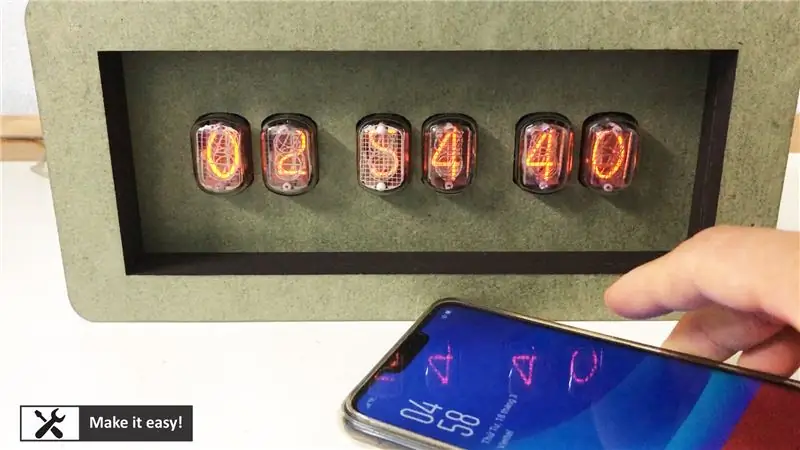

Nhấn đồng thời hai nút để bắt đầu điều chỉnh thời gian của ống 6 nixie
Trình tự thay đổi thời gian:
1. Nhấn hai nút để bắt đầu thay đổi số
2. Hai số giây sẽ nhấp nháy (chờ điều chỉnh số)
2a. Nếu điều chỉnh, nhấn nút sang trái / phải để tăng / giảm số
2b. Nếu không điều chỉnh, không làm gì cả
3. Chờ một lúc, hai số phút sẽ nhấp nháy (chờ điều chỉnh số)
3a. Nếu điều chỉnh, nhấn nút sang trái / phải để tăng / giảm số 3b. Nếu không điều chỉnh, không làm gì cả
4. Chờ một lúc, hai số giờ sẽ nhấp nháy (chờ điều chỉnh số) 4a. Nếu điều chỉnh, nhấn nút sang trái / phải để tăng / giảm số
4b. Nếu không điều chỉnh, không làm gì cả
5. Tất cả các số sẽ không nhấp nháy, trên chế độ xem đồng hồ
Bước 11: Làm mặt nạ




Bạn tôi nói với tôi bề mặt gỗ MDF nhìn không đẹp nên tôi quyết định sử dụng gỗ bề mặt veneer cho chiếc đồng hồ này. Ngoài ra, hãy đặt tên thẻ cho đồng hồ.
Cuối cùng, đồng hồ trông hoàn hảo:)
Đề xuất:
Màn hình cây trồng trong nhà thông minh - Biết khi nào cây trồng của bạn cần tưới nước: 8 bước (có hình ảnh)

Máy theo dõi cây trồng trong nhà thông minh - Biết khi nào cây trồng của bạn cần tưới nước: Một vài tháng trước, tôi đã làm một que theo dõi độ ẩm của đất chạy bằng pin và có thể được gắn vào đất trong chậu cây trong nhà của bạn để cung cấp cho bạn một số thông tin hữu ích về đất mức độ ẩm và đèn LED nhấp nháy để cho bạn biết khi nào cần
Động cơ bước Điều khiển động cơ bước Động cơ bước - Động cơ bước như một bộ mã hóa quay: 11 bước (có hình ảnh)

Động cơ bước Điều khiển động cơ bước Động cơ bước | Động cơ bước như một bộ mã hóa quay: Có một vài động cơ bước nằm xung quanh và muốn làm điều gì đó? Trong Có thể hướng dẫn này, hãy sử dụng động cơ bước làm bộ mã hóa quay để điều khiển vị trí của động cơ bước khác bằng vi điều khiển Arduino. Vì vậy, không cần phải quảng cáo thêm, chúng ta hãy
Bộ cấp cây tự động WiFi có hồ chứa - Thiết lập trồng trọt trong nhà / ngoài trời - Tưới cây tự động với giám sát từ xa: 21 bước

Bộ nạp cây trồng tự động WiFi có hồ chứa - Thiết lập trồng trọt trong nhà / ngoài trời - Cây nước tự động với giám sát từ xa: Trong hướng dẫn này, chúng tôi sẽ trình bày cách thiết lập hệ thống nạp cây trồng trong nhà / ngoài trời tùy chỉnh tự động tưới cây và có thể được giám sát từ xa bằng nền tảng Adosia
Tạo hình ảnh liền mạch theo chiều ngang hoặc chiều dọc (đối với "GIMP").: 11 bước (với hình ảnh)

Tạo hình ảnh liền mạch theo chiều ngang hoặc chỉ theo chiều dọc (đối với "GIMP"): Nếu bạn dùng thử plugin "Tạo liền mạch" trong GIMP, nó sẽ giúp hình ảnh liền mạch theo cả chiều ngang và chiều dọc cùng một lúc. Nó sẽ không cho phép bạn làm cho nó liền mạch chỉ trong một chiều. Hướng dẫn này sẽ giúp bạn làm cho
Tạo hình ảnh đồ họa nổi trong Excel: 8 bước (với Hình ảnh)

Tạo hình ảnh đồ họa nổi trong Excel: Hình ảnh đồ họa âm thanh nổi có thể thêm chiều sâu cho các ô 3D
